在使用剪映制作视频时,很多人都想知道如何旋转视频,今天就来给大家详细介绍一下剪映旋转视频的具体位置。
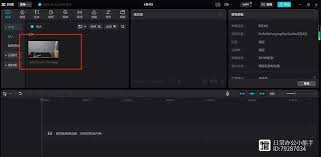
打开剪映软件后,导入你想要编辑的视频。导入成功后,在下方的编辑菜单栏中找到“裁剪”功能。进入裁剪界面
点击“裁剪”按钮,进入裁剪页面。在这里,你会看到视频画面的四周有裁剪框,而旋转视频的操作就在这个页面中。找到旋转按钮
在裁剪框的四周,仔细观察会发现有一个旋转图标。它通常呈现为一个圆形,里面有一个弯曲的箭头,这就是旋转视频的关键按钮。进行旋转操作
点击旋转图标后,视频画面会随之转动。每点击一次,视频就会按照一定的角度进行旋转。你可以根据自己的需求,将视频旋转到合适的角度。比如,如果你想让视频呈现出竖版效果,就可以多次点击旋转按钮,直到视频达到你想要的方向。调整其他参数
除了旋转视频,在裁剪页面还可以对视频的其他参数进行调整。比如,你可以通过拖动裁剪框来调整视频的显示区域,将不需要的部分裁剪掉;还可以设置视频的画面比例,让视频在不同的平台上有更好的展示效果。应用旋转效果
当你完成视频旋转及其他参数的调整后,点击右上角的“对勾”按钮,即可应用这些设置,保存旋转后的视频效果。
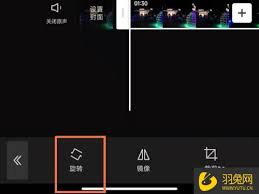
通过以上步骤,你就能轻松在剪映中找到旋转视频的功能,并将视频旋转到满意的角度。快去试试吧,让你的视频创作更加丰富多彩!






















